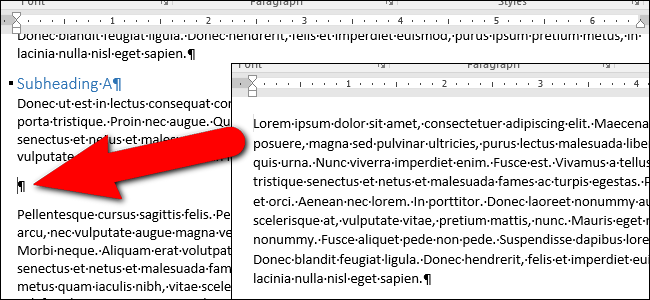
Word에서 문서를 작업 할 때 다른 Word 문서에서 텍스트를 삽입해야 할 수도 있습니다. 예를 들어 다른 사람들과 협력하고 여러 조각을 결합하고있을 수 있습니다.
관련 : Office 2016에서 실시간으로 문서 공동 작업을 수행하는 방법
Office 2016에서는 문서를 공동 작업하는 더 좋은 방법이 있지만 동료 공동 작업자가 오프라인으로 작업해야하는 경우가있을 수 있으며 주 문서에 통합하기 위해 문서를 보냅니다. 따라서 온라인 공동 작업이 옵션이 아닌 상황에서 Word 파일의 내용을 다른 Word 파일에 삽입하는 방법을 보여줍니다. (두 번째 문서를 열고 텍스트를 복사하여 붙여 넣을 수는 있지만 아래의 방법이 더 빠릅니다.)
이 기사에서는 “소스”파일을 삽입 할 파일과 소스 파일을 “대상”파일을 삽입 할 파일을 호출합니다.
소스 Word 파일의 내용을 대상 Word 파일에 삽입하려면 대상 문서를 열고 소스 파일을 삽입 할 위치에 커서를 놓은 다음 “삽입”탭을 클릭하십시오.
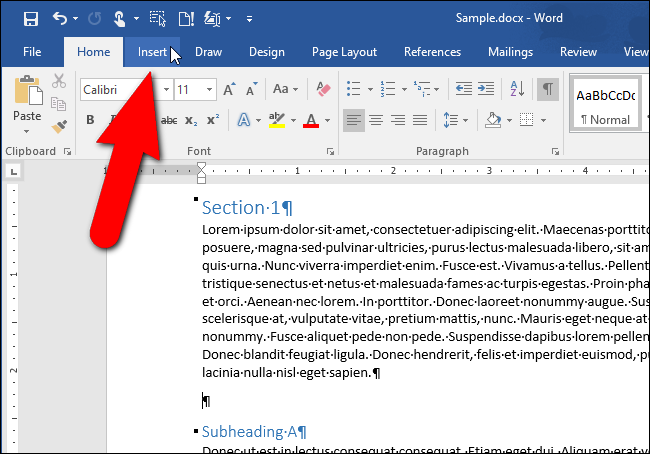
“텍스트”섹션에서 “오브젝트”버튼을 클릭하고 드롭 다운 메뉴에서 “파일의 텍스트”를 선택하십시오.
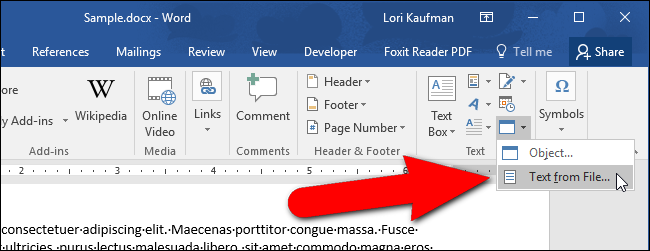
“파일 삽입”대화 상자가 표시됩니다. 삽입 할 소스 파일이있는 폴더로 이동하여 파일을 선택하십시오. 그런 다음 “삽입”을 클릭하십시오.
참고 : 텍스트 (.txt) 파일에서 텍스트를 삽입 할 수도 있습니다.
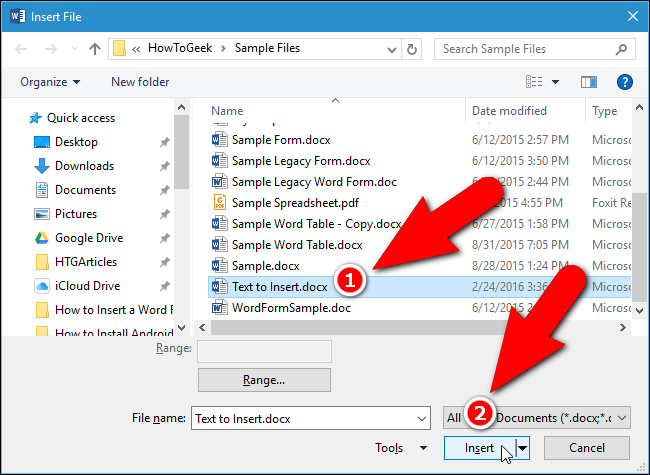
소스 파일의 전체 내용 (텍스트, 이미지, 표 등)이 대상 문서의 커서에 삽입됩니다.

대상 문서와 동일한 이름을 사용하는 스타일을 가진 소스 문서에서 텍스트를 삽입 할 때 (예 : “일반”스타일) 대상 문서의 스타일이 우선합니다. 소스 문서에서 텍스트의 서식을 유지하려면 소스 문서에서 해당 텍스트에 적용된 스타일의 이름이 대상 문서의 스타일과 다른지 확인하십시오. 따라서 소스 문서의 텍스트가 대상 문서의 텍스트처럼 보이도록 형식이 일관되게하려면 좋을 것입니다. 이 기사에서 설명한 것처럼 파일 또는 파일의 일부를 삽입하기 만하면됩니다.
텍스트 (.txt) 파일에서 텍스트를 삽입 할 수도 있지만 텍스트 파일에 책갈피를 추가 할 수 없으므로이 경우 전체 파일을 삽입해야합니다.
관련 : Microsoft Word에서 다른 문서의 텍스트를 참조하는 방법
이전에는 공통 내용을 하나의 Word 문서에 넣고 다른 Word 문서에서 참조 할 수있는 요령을 설명했습니다. 두 문서가 필드를 사용하여 연결되어 있기 때문에 공통 문서에서 내용을 변경하면 모든 문서에서 내용이 자동으로 업데이트됩니다. 이 기능은 소스 파일의 내용을 대상 파일에 삽입 할 때 소스 파일과 대상 파일 사이에 링크가 없기 때문에이 기사에서 설명하는 것처럼 파일을 삽입하는 것과 다릅니다. 따라서 소스 파일의 컨텐츠를 변경하면 해당 컨텐츠가 대상 파일에서 업데이트되지 않습니다.









